SIGMA SPORT Rox 4.0 Manuel utilisateur
Le SIGMA SPORT Rox 4.0 est un ordinateur de vélo complet qui vous permet de suivre vos performances, de naviguer et de vous connecter à des capteurs externes. Il dispose d'un écran couleur lumineux et facile à lire, d'un GPS intégré et d'une autonomie de batterie longue durée. Avec le Rox 4.0, vous pouvez suivre vos statistiques d'entraînement, utiliser la fonction de navigation pour vous rendre à votre destination et même connecter des capteurs externes pour la fréquence cardiaque, la vitesse et la cadence.
PDF
Télécharger
Document
09/01/2023 09:54 ROX 4.0 SIGMA SPORT SERVICE MANUEL ASSEMBLÉE SUPPORT GPS OVERCLAMP BUTLER ÉMETTEUR DE VITESSE / CADENCE FIRST START ÉMETTEUR DE VITESSE https://sigmasport.com/fr/product/rox-4-0/?tab=service#resource-24814-download-manual 1/22 09/01/2023 09:54 ROX 4.0 SIGMA SPORT Le capteur de vitesse peut être monté sur le moyeu de vélo des deux roues. ÉMETTEUR DE CADENCE ÉMETTEUR DE FRÉQUENCE CARDIAQUE AFFECTATION DES BOUTONS https://sigmasport.com/fr/product/rox-4-0/?tab=service#resource-24814-download-manual 2/22 09/01/2023 09:54 ROX 4.0 SIGMA SPORT PREMIER DÉPART Si vous souhaitez utiliser l’appareil pour la première fois, maintenez le bouton START / MENU enfoncé pendant 5 secondes. Cela vous mènera au Menu de réveil dans lequel vous pouvez effectuer tous les réglages importants. Vous avez 2 options pour cela: 1. Connectez le smartphone et configurez le ROX 4.0 avec l’application SIGMA RIDE 2. Faites les réglages manuellement sur le ROX 4.0 Pour connecter le smartphone, veuillez suivre les instructions du chapitre CONNECTER UN SMARTPHONE . Pour régler manuellement un paramètre, sélectionnez la valeur souhaitée avec la touche + ou – et https://sigmasport.com/fr/product/rox-4-0/?tab=service#resource-24814-download-manual 3/22 09/01/2023 09:54 ROX 4.0 SIGMA SPORT confirmez-la en appuyant sur la touche START. À la fin du réglage, vous avez la possibilité de connecter des capteurs tels qu’une ceinture pectorale de fréquence cardiaque, veuillez suivre les instructions du CHAPITRE CONNECTER LE CAPTEUR . Une fois tous les paramètres définis, vous pouvez utiliser l’appareil. Pour assembler l’appareil, veuillez suivre les étapes du CHAPITRE ASSEMBLAGE . ENTRAÎNEMENT AVEC LE ROX 4.0 Chaque fois que vous allumez l’appareil, le ROX 4.0 démarre dans l’écran d’entraînement pour vous permettre de commencer l’entraînement le plus rapidement possible. Pour allumer l’appareil, maintenez le bouton START enfoncé pendant 3 secondes. Le ROX 4.0 commence à rechercher les satellites GPS immédiatement après sa mise sous tension. FIX GPS Pour permettre au ROX 4.0 d’être connecté au GPS / GLONASS le plus rapidement possible, veuillez suivre ces instructions: › Trouvez un terrain le plus ouvert possible (pas d’arbres, de maisons, etc. qui interfèrent avec la réception) › Si possible, ne bougez pas tant que vous n’avez pas reçu le message GPS OK ou que l’icône GPS ne clignote plus › Synchronisez le ROX 4.0 aussi régulièrement que possible avec l’application SIGMA RIDE afin que les données GPS les plus récentes soient toujours disponibles sur l’appareil PROCESSUS DE FORMATION Si vous souhaitez utiliser le GPS, attendez le message GPS OK. Appuyez ensuite une fois sur le bouton START pour démarrer l’entraînement. Aucune donnée enregistrée, l’entraînement est soit en pause automatique, soit arrêté. Dans ce cas, vous pouvez voir l’état de l’entraînement à l’écran (élément circulaire). Si vous n’avez pas encore commencé l’entraînement, mais que vous vous déplacez à plus de 2,2 km / h, vous recevrez une demande récurrente pour commencer l’entraînement. Les données ne sont enregistrées que lorsqu’elles ont été démarrées. À tout moment pendant l’entraînement, vous pouvez modifier les vues d’entraînement pour le profil sportif actuel, utiliser l’application SIGMA RIDE et suivre les instructions du CHAPITRE CONFIGURER LES VUES D’ENTRAÎNEMENT . Si vous souhaitez calibrer d’autres paramètres pendant l’entraînement, par exemple la pause automatique, les tonalités ou l’altitude, maintenez le bouton START enfoncé pour accéder au menu rapide. Si vous souhaitez mettre fin à l’entraînement, appuyez une fois sur le bouton START. Vous pouvez maintenant recommencer l’entraînement en appuyant sur le bouton START, ou vous pouvez quitter https://sigmasport.com/fr/product/rox-4-0/?tab=service#resource-24814-download-manual 4/22 09/01/2023 09:54 ROX 4.0 SIGMA SPORT l’entraînement et enregistrer la séance d’entraînement. Pour ce faire, maintenez la touche “+” enfoncée. SAUVEGARDE ET ÉVALUATION DE LA FORMATION Les données d’entraînement sont synchronisées avec l’application SIGMA RIDE après l’entraînement. Vous pouvez également synchroniser les données d’entraînement avec le PC et le SIGMA DATA CENTER via une connexion USB. Vous avez également la possibilité de synchroniser les données avec l’application SIGMA RIDE dans des portails tiers. Vous trouverez des instructions à ce sujet dans le CHAPITRE SYNCHRONISER LES DONNÉES D’ENTRAÎNEMENT AVEC UN LOGICIEL TIERS . Sur l’appareil, vous trouverez également un aperçu des valeurs totales effectuées. Pour ce faire, ouvrez le menu principal et sélectionnez la zone Stockage › Totaux. FONCTIONNEMENT DE L'APPAREIL STRUCTURE DU MENU Le ROX 4 dispose de 2 menus différents, qui peuvent tous deux être appelés en appuyant longuement sur le bouton START. Dans les menus, vous trouverez toujours l’option Retour comme dernier élément de menu. Cela vous laissera avec l’actuel et reviendra à un niveau de menu supérieur. Menu principal: https://sigmasport.com/fr/product/rox-4-0/?tab=service#resource-24814-download-manual 5/22 09/01/2023 09:54 ROX 4.0 SIGMA SPORT Vous accédez au menu principal si l’entraînement n’a pas encore commencé ou est à l’arrêt (ATTENTION pas AUTOPAUSE). Via le menu principal, vous pouvez accéder pour la première fois à tous les paramètres disponibles ainsi qu’à un smartphone ou à des capteurs externes ajoutez ROX 4.0. Menu rapide: Vous pouvez accéder au menu rapide lorsque l’entraînement a commencé ou est en pause automatique. Dans le menu rapide, vous n’avez accès qu’aux fonctions et paramètres d’entraînement les plus importants. Pendant l’exercice, appuyez sur le bouton START et maintenez-le enfoncé pour ouvrir le menu rapide. CHARGE ET AUTONOMIE DE LA BATTERIE Le ROX 4.0 dispose d’une connexion USB-C standard. Vous pouvez charger le ROX 4.0 sur n’importe quel port USB répondant aux spécifications suivantes: Tension: 5 V Courant de charge au moins: 1000 mA Le ROX 4.0 peut également être chargé pendant la conduite, par exemple si vous connectez une batterie externe à l’appareil. Selon le chargeur utilisé, le temps de charge est d’environ 2,5 à 3 heures. Pendant le processus de charge, vous pouvez voir l’état de charge actuel sur l’écran. Selon la façon dont l’appareil est utilisé, la durée de vie de la batterie varie. Les durées de fonctionnement habituelles sont indiquées dans le tableau suivant: https://sigmasport.com/fr/product/rox-4-0/?tab=service#resource-24814-download-manual 6/22 09/01/2023 09:54 ROX 4.0 SIGMA SPORT Veuillez noter que les scénarios présentés sont des exemples de valeurs. Ils servent de guide pour les durées de fonctionnement attendues du faites une démonstration de ROX 4.0 et fournissez des conseils sur la façon de prolonger la durée de vie de la batterie. COMMUNICATION AVEC DES CAPTEURS EXTERNES Le ROX 4.0 peut se connecter à des capteurs externes en utilisant deux protocoles radio différents: Bluetooth Low Energy (BLE) et ANT +. Veuillez noter que de nombreux capteurs proposent les deux protocoles. Dans ce cas, il vous suffit de connecter UN des deux canaux pour recevoir les données du capteur. Nous vous recommandons d’utiliser le canal ANT + ici. Les capteurs suivants peuvent être connectés: BLE / ANT +: › Capteur de vitesse › Capteur de cadence › Capteurs combinés pour la vitesse et la cadence › Capteurs de fréquence cardiaque (par exemple, ceinture pectorale) Veuillez vous reporter au mode d’emploi du fabricant du capteur pour savoir si vos capteurs prennent en charge les protocoles mentionnés. Vous trouverez comment établir la connexion dans la section Configuration de la connexion aux capteurs externes. Si le capteur a été trouvé par le ROX 4.0, vous recevrez un court message indiquant que la connexion a réussi. PARAMÈTRES En gros, vous avez différentes options pour ajuster les paramètres du ROX 4.0 selon vos souhaits. Vous pouvez le faire soit directement sur l’appareil, soit avec l’application SIGMA RIDE. EFFECTUER LES RÉGLAGES SUR L'APPAREIL Ce chapitre décrit les paramètres que vous pouvez définir dans le menu principal. Si vous avez déjà commencé l’entraînement, vous ne disposez que d’une sélection d’options de configuration dans le menu rapide. Vous trouverez les options suivantes pour configurer l’appareil dans le menu Paramètres: › Arrêter: ici, vous pouvez éteindre l’appareil. › Connexion: ici, vous pouvez configurer des connexions à des capteurs externes, un smartphone, eBIKE ou Komoot › Valeurs totales: vous trouverez ici un aperçu de vos valeurs totales, telles que la distance, l’altitude, etc. › Paramètres: vous trouverez ici tous les paramètres de l’appareil https://sigmasport.com/fr/product/rox-4-0/?tab=service#resource-24814-download-manual 7/22 09/01/2023 09:54 ROX 4.0 SIGMA SPORT La fonctionnalité du 4.0 est congruente dans tous les contextes. Utilisez la touche + ou – pour sélectionner l’élément de menu à régler, avec START confirmez la sélection. Ensuite, vous pouvez effectuer le réglage avec la touche + ou Moins et confirmer à nouveau avec START. Vous pouvez fermer le menu à tout moment en maintenant le bouton START enfoncé. ajuster. DÉFINIR LES CONNEXIONS CONNEXION AU SMARTPHONE Pour établir la connexion avec le smartphone, assurez-vous que Bluetooth est activé sur votre smartphone. Vous devez télécharger l’application SIGMA RIDE depuis la boutique d’applications correspondante (iOS ou Android). Si ces deux conditions sont remplies, sélectionnez l’élément de menu Connexions > Smartphone. Le ROX 4.0 affiche un code QR qui peut être scanné avec l’application SIGMA RIDE. Pour le reste du processus, veuillez suivre les instructions de l’application SIGMA RIDE. L’application SIGMA RIDE vous guidera selon diverses autorisations, entre autres. Demandez l’approbation de l’emplacement. Acceptez ces demandes d’autorisation afin de garantir une fonctionnalité optimale de l’application SIGMA RIDE. Si vous avez réussi à connecter le smartphone, vous pouvez voir dans l’élément de menu Smartphone quel smartphone a été connecté à l’appareil et annuler le couplage avec le smartphone. Veuillez noter que le ROX 4.0 ne peut communiquer qu’avec UN SEUL smartphone. CONNEXION À DES CAPTEURS EXTERNES Pour établir une connexion avec un capteur, celui-ci doit être à portée radio (à environ 10 m au maximum). De plus, le capteur doit être activé ou allumé. Le montage des capteurs fournis (uniquement disponibles dans le SET ou en tant qu’accessoire) est décrit dans le CHAPITRE MONTAGE . Si vous n’avez encore connecté aucun capteur, sélectionnez l’élément de menu Capteurs et Rechercher de nouveaux capteurs. Le ROX 4.0 recherche alors tous les capteurs disponibles. Si des capteurs sont trouvés, une liste de tous les capteurs nouvellement trouvés apparaît. Naviguez dans la liste avec +/- et sélectionnez le capteur souhaité. Pour les capteurs ANT +, vous verrez l’ID du capteur dans la liste, pour les capteurs BLE, le nom du capteur apparaît. Les symboles suivants représentent les différents types de capteurs: https://sigmasport.com/fr/product/rox-4-0/?tab=service#resource-24814-download-manual 8/22 09/01/2023 09:54 ROX 4.0 SIGMA SPORT Pour coupler un capteur avec le ROX 4.0, sélectionnez le capteur dans la liste et appuyez sur le bouton START. L’appairage démarre immédiatement et vous recevrez un message sur l’état de l’appairage. Si un message d’erreur s’affiche, veuillez vérifier à nouveau les exigences décrites. Si vous avez déjà connecté des capteurs, vous pouvez ajouter de nouveaux capteurs ainsi que visualiser et gérer les capteurs existants en sélectionnant Connexion > Capteurs. Dans la liste des capteurs connectés, vous pouvez également voir l’état de la batterie du capteur. Si vous souhaitez déconnecter le capteur, appuyez sur le bouton START et suivez les instructions à l’écran. Pendant l’entraînement, vous recevrez un court message lorsqu’un capteur a été connecté ou que la connexion à un capteur est perdue. Si aucun capteur n’est trouvé, le symbole «- -» apparaît après 5 minutes à la place de la valeur (par ex. Cadence). Vérifiez ensuite si le capteur est à portée et allumé. Si vous souhaitez connecter un capteur à l’appareil ultérieurement, ouvrez le menu rapide en appuyant longuement sur START (dans la séance d’entraînement commencée). Sélectionnez ensuite Rechercher les capteurs. Le ROX 4.0 déconnecte ensuite brièvement toutes les connexions et reconnecte les capteurs. Afin de pouvoir visualiser les données des capteurs pendant l’entraînement, pensez à adapter les vues d’entraînement en conséquence. VÉLO ÉLECTRIQUE Pour connecter un vélo électrique au ROX 4.0, sélectionnez l’élément de menu Vélo électrique dans les paramètres de connexion. S’il n’y a actuellement aucun vélo électrique associé au ROX 4.0, le ROX 4.0 recherche immédiatement les vélos électriques disponibles. votre e-bike est compatible avec le ROX 4.0, veuillez vous référer à la liste suivante: LINK TO THE COMPATIBILITY LIST Pour l’appairage, le vélo électrique doit être à proximité (à environ 10 m maximum) et allumé. Veuillez consulter le mode d’emploi de votre vélo électrique pour savoir si d’autres étapes sont nécessaires du côté du vélo électrique pour connecter le vélo électrique à un écran. https://sigmasport.com/fr/product/rox-4-0/?tab=service#resource-24814-download-manual 9/22 09/01/2023 09:54 ROX 4.0 SIGMA SPORT Un seul vélo électrique peut être connecté au ROX 4.0 à la fois. Si des vélos électriques compatibles sont trouvés, une liste des vélos électriques trouvés s’affiche après la recherche. Sélectionnez le vélo électrique souhaité (bouton +/-) et démarrez l’appairage avec le bouton START. Si l’appairage est réussi, vous serez redirigé vers la vue des informations du vélo électrique. Vous pouvez également y accéder lorsque vous sélectionnez l’élément de menu avec un vélo électrique couplé sélectionnez E-Bike dans les paramètres de connexion. Ici, vous pouvez voir diverses informations sur le vélo électrique et pouvez déconnecter la connexion entre le ROX 4.0 et le vélo électrique. Pour ce faire, appuyez sur le bouton START dans l’aperçu du vélo électrique. RÉGLAGES DE L'APPAREIL Pour modifier les paramètres de votre appareil, sélectionnez l’élément de menu Appareil dans les paramètres. Les paramètres sont décrits dans le tableau suivant: https://sigmasport.com/fr/product/rox-4-0/?tab=service#resource-24814-download-manual 10/22 09/01/2023 09:54 ROX 4.0 SIGMA SPORT DÉFINIR LE TOTAL DES DONNÉES Vous pouvez définir vos valeurs totales dans l’élément de menu Paramètres > Valeurs totales, si celles-ci ont été supprimées, par exemple en réinitialisant l’appareil. Sélectionnez la valeur correspondante (distance, temps d’entraînement, altitude) avec les boutons +/- et appuyez sur le bouton START. https://sigmasport.com/fr/product/rox-4-0/?tab=service#resource-24814-download-manual 11/22 09/01/2023 09:54 ROX 4.0 SIGMA SPORT Ensuite, vous pouvez régler chaque chiffre individuellement avec les boutons +/-. Confirmez le réglage avec la touche START. DÉFINIR LES DONNÉES UTILISATEUR Le tableau suivant décrit les données utilisateur que vous pouvez définir sur le ROX 4.0 et l’influence de ces paramètres sur l’utilisation de l’appareil et de ses données. Pour définir les informations utilisateur, sélectionnez Paramètres › Utilisateur. EFFECTUER LES RÉGLAGES AVEC LE SMARTPHONE Vous pouvez également effectuer tous les réglages facilement avec votre smartphone et l’application SIGMA RIDE. Pour ce faire, connectez votre smartphone au application SIGMA RIDE. Les réglages ne peuvent pas être effectués dans le DATA CENTER. DÉFINIR LES VUES D'ENTRAÎNEMENT Vous pouvez définir les vues d’entraînement pour le ROX 4.0. Vous pouvez également créer jusqu’à 6 pages d’entraînement avec 4 valeurs par page. Le ROX 4.0 est livré avec des paramètres et des vues standardisés. Pour les adapter à vos besoins, connectez d’abord le ROX 4.0 au application SIGMA RIDE. Sélectionnez ensuite Définir les vues d’entraînement dans l’application SIGMA RIDE. Vous pouvez attribuer une valeur au champ en cliquant sur le champ approprié que vous aimeriez voir en formation. https://sigmasport.com/fr/product/rox-4-0/?tab=service#resource-24814-download-manual 12/22 09/01/2023 09:54 ROX 4.0 SIGMA SPORT NAVIGUER AVEC LE ROX 4.0 Avec le ROX 4.0, vous disposez de différentes options de navigation. Celles-ci sont décrites ci-dessous. Si une piste est présente sur le ROX, elle peut être lancée ou annulée sous l’élément “Navigation” du menu principal, mais aussi dans le menu contextuel. Dès qu’un itinéraire (Search&Go) est transféré sur le ROX ou qu’une piste est lancée, la page de navigation s’affiche, indiquant la piste, les instructions virage par virage et la distance jusqu’au prochain virage. Vous pouvez également configurer ces champs sur toute autre page d’entraînement avec la SIGMA RIDE App. RETOUR AU DÉPART Avec la navigation Retour au départ, vous pouvez retrouver votre chemin vers le point de départ dans presque toutes les situations. La flèche de navigation pointe toujours directement vers le point de départ de l’unité d’entraînement et vous indique la distance directe jusqu’au point de départ. SEARCH & GO La fonction Search & Go est une navigation en un point. Grâce à elle, vous avez la possibilité de vous rendre rapidement et facilement à n’importe quelle destination. Lorsque l’itinéraire est planifié, les instructions détaillées pertinentes s’affichent sur votre ROX. La procédure est la suivante : Connectez SIGMA RIDE APP et la ROX Navigation -> Search & Go Saisissez la destination ou sélectionnez un point sur la carte. Déterminez l’itinéraire L’option d’itinéraire peut être sélectionnée sur l’icône du vélo moulé. Lancez l’itinéraire ou enregistrez-le en tant que trace https://sigmasport.com/fr/product/rox-4-0/?tab=service#resource-24814-download-manual 13/22 09/01/2023 09:54 ROX 4.0 SIGMA SPORT TRACK La fonction de piste vous permet de transférer une piste créée vers la ROX et de la démarrer. Pour transférer la piste vers l’appareil, il existe différentes possibilités. Via l’icône de navigation : Mes pistes Sélectionnez une piste La piste est maintenant transférée sur la ROX et peut être utilisée directement (Remarque : la ROX doit être allumée et connectée à l’application SIGMA RIDE). Via le menu Piste : Choisir la piste Menu ” … “. Envoyer la piste à l’appareil https://sigmasport.com/fr/product/rox-4-0/?tab=service#resource-24814-download-manual 14/22 09/01/2023 09:54 ROX 4.0 SIGMA SPORT La piste peut maintenant être sélectionnée dans le menu principal ou dans le menu contextuel de la ROX. NAVIGUER AVEC KOMOOT À partir de la version 2.06 du micrologiciel et de la version 1.2.21 de l’application SIGMA RIDE (Android et iOS), vous pouvez télécharger votre parcours komoot, y compris les directions turn-by-turn, directement sur votre ROX via l’application RIDE. Par conséquent, le service komoot connect n’est plus nécessaire et est supprimé. Pour toutes les versions précédentes du firmware et de l’application jusqu’à la version 2.06 du firmware et la version 1.2.21 de l’application SIGMA RIDE (Android et iOS), le service komoot connect est valide : Android Avec Komoot Connect Navigation, sélectionnez un itinéraire planifié dans l’application Komoot. Les instructions détaillées envoyées par l’application Komoot sont affichés sur le ROX 4.0. Pour établir la connexion entre Komoot et le ROX 4.0, procédez comme suit : Téléchargez l’application Komoot depuis l’Google Play Store Créer un compte et activer la région Appairez votre smartphone avec ROX 4.0 via l’application SIGMA RIDE Ouvrez l’application Komoot Vous pouvez maintenant connecter le ROX 4.0 à l’application Komoot sous « Bluetooth Connect » dans les paramètres de votre profil Pour cela, rendez-vous dans « Connexions > Komoot » dans le menu principal du ROX 4.0 (formation non démarrée) l’élément de menu « Komoot » et démarrez la connexion du côté de l’appareil Attendez qu’une connexion réussie s’affiche. Pour naviguer ensuite avec l’application, suivez ces instructions : Planifiez votre itinéraire dans l’application Komoot Commencer l’itinéraire Les instructions de navigation s’affichent sur le ROX. Pour ce faire, vous devez définir les instructions pas à pas comme l’une des valeurs d’entraînement dans l’entraînement (voir Paramétrage des vues d’entraînement). Si vous quittez l’itinéraire, Komoot le recalculera et les instructions de navigation seront adaptées en conséquence sur le ROX 4.0 https://sigmasport.com/fr/product/rox-4-0/?tab=service#resource-24814-download-manual 15/22 09/01/2023 09:54 ROX 4.0 SIGMA SPORT ATTENTION, avec Android l’application Ride doit être ouverte en tâche de fond pour permettre une connexion avec Komoot. iOS Avec Komoot Connect Navigation, sélectionnez un itinéraire planifié dans l’application Komoot. Les instructions détaillées envoyées par l’application Komoot sont affichés sur le ROX 4.0. Pour établir la connexion entre Komoot et le ROX 4.0, procédez comme suit : Téléchargez l’application Komoot depuis l’App Store Créer un compte et activer la région Appairez votre smartphone avec ROX 4.0 via l’application SIGMA RIDE Ouvrez l’application Komoot Vous pouvez maintenant connecter le ROX 4.0 à l’application Komoot sous « Bluetooth Connect » dans les paramètres de votre profil Le ROX 4.0 se connecte automatiquement à l’application Komoot, attendez qu’une connexion réussie s’affiche. Pour naviguer ensuite avec l’application, suivez ces instructions : Planifiez votre itinéraire dans l’application Komoot Commencer l’itinéraire Les instructions de navigation s’affichent sur le ROX. Pour ce faire, vous devez définir les instructions pas à pas comme l’une des valeurs d’entraînement dans l’entraînement (voir Paramétrage des vues d’entraînement). Si vous quittez l’itinéraire, Komoot le recalculera et les instructions de navigation seront adaptées en conséquence sur le ROX 4.0 PLUS DE FONCTIONS DE FORMATION INTERROMPRE LA FORMATION Si vous souhaitez interrompre la formation pendant une période plus longue, par exemple pour une pause déjeuner plus longue, vous pouvez éteindre le ROX 4.0. Pour ce faire, ouvrez le menu rapide (en AutoPause ou pendant l’entraînement) et sélectionnez l’élément de menu Éteindre. Pour réactiver l’appareil et continuer votre entraînement, allumez-le comme d’habitude. Vous pouvez également utiliser l’appareil lorsque le désactivez la formation. Tant que les données ne sont pas réinitialisées en appuyant longuement sur le bouton +, vous pouvez continuer l’entraînement en cours. ATTENTION: Si une session de formation se poursuit sur plusieurs jours, la date du dernier jour n’est inscrite qu’à la fin. Connectez le ROX 4.0 en cette période de temps avec le PC, la session de formation est https://sigmasport.com/fr/product/rox-4-0/?tab=service#resource-24814-download-manual 16/22 09/01/2023 09:54 ROX 4.0 SIGMA SPORT fermée. ÉVALUATION DES DONNÉES D'ENTRAÎNEMENT SUR L'APPAREIL Sélectionnez Stockage > Total pour afficher un aperçu de toutes les données d’exercice effectuées sur l’appareil. Ici vous pouvez obtenir: › Kilométrage total › Temps total › Total des dénivelés en montée Vous pouvez également régler à nouveau les valeurs totales via l’application SIGMA RIDE, par exemple après la réinitialisation du micrologiciel de l’appareil. ÉVALUATION DES DONNÉES D'ENTRAÎNEMENT À L'AIDE D'UN LOGICIEL APPLICATION SIGMA RIDE Avec l’application SIGMA RIDE, vous pouvez effectuer une évaluation approfondie de vos données d’entraînement. Différents paramètres d’entraînement, graphiques, etc. sont affichés pour chaque unité d’entraînement. Vous pouvez également exporter vos données d’entraînement vers des portails tiers directement depuis l’application SIGMA RIDE. Veuillez vous référer au menu de partage de l’application pour savoir quels portails sont disponibles pour cela. Pour afficher les unités d’entraînement précédentes, passez à la liste des activités et sélectionnez l’unité appropriée. SIGMA DATA CENTER Dans le SIGMA DATA CENTER, vous disposez d’options d’analyse encore plus approfondies pour vos données d’entraînement. En plus des fonctions de l’application SIGMA RIDE, vous pouvez approfondir les données et exporter les données dans d’autres formats (par exemple .csv). SIGMA-DOWNLOAD.COM FOURNISSEURS TIERS Les données d’entraînement du ROX 4.0 sont disponibles sous forme de fichier .FIT. Par conséquent, tous les portails qui utilisent cette norme peuvent lire les données du ROX 4.0. Vous pouvez exporter vers des fournisseurs tiers concernés à l’aide de l’application SIGMA RIDE. Si le portail souhaité n’est pas disponible https://sigmasport.com/fr/product/rox-4-0/?tab=service#resource-24814-download-manual 17/22 09/01/2023 09:54 ROX 4.0 SIGMA SPORT pour la synchronisation automatique, vous avez également la possibilité de télécharger les fichiers .FIT directement vers le fournisseur tiers. Pour ce faire, vous devez connecter le ROX 4.0 au PC via un câble USB-C. Les données d’entraînement se trouvent ensuite dans le dossier Activités. SIGMA PERFORMANCE INDEX (SPI) L’indice de performance SIGMA, ou SPI en abrégé, vous offre une évaluation objective de vos performances d’entraînement. Vous pouvez trouver cette valeur pour chaque unité d’entraînement dans l’application SIGMA RIDE. La valeur est composée de 3 variables différentes: › Le dénivelé en montée › La distance totale de la formation › La vitesse moyenne Si ces valeurs augmentent, le SPI augmente également. Si vous regardez vos valeurs SPI au fil du temps, vous pouvez voir une nette augmentation, une stagnation ou des performances Reconnaître la détérioration. Le SPI ne prend en compte aucune donnée individuelle telle que la fréquence cardiaque ou les performances. La valeur est donnée sans unité et peut avoir des valeurs comprises entre 1 et 9999, la plupart des valeurs étant comprises entre 1 et 600. Ces exemples vous donneront une idée du SPI: https://sigmasport.com/fr/product/rox-4-0/?tab=service#resource-24814-download-manual 18/22 09/01/2023 09:54 ROX 4.0 SIGMA SPORT Les exemples suivants illustrent la signification et l’interprétation du SPI: › Lors d’une course cycliste, tous les athlètes parcourent le même parcours. Celui avec le SPI le plus élevé l’emporte. L’altitude et la distance sont les mêmes pour tous les athlètes, seule la vitesse moyenne la plus élevée fait la différence ici. › Si vous suivez le même itinéraire avec la même vitesse moyenne mais moins de gain d’altitude, le SPI diminuera car le gain d’altitude est pris en compte dans le calcul. › Si deux athlètes parcourent la même distance à la même vitesse, ils ont la même valeur SPI, même si la fréquence cardiaque et les performances peuvent être différentes. METTRE À JOUR LE FIRMWARE Vous disposez des options suivantes pour mettre à jour le micrologiciel de l’appareil: › Utilisation de l’application SIGMA RIDE Vous pouvez savoir si une nouvelle mise à jour est disponible pour votre appareil lorsque vous connectez l’appareil à l’application SIGMA RIDE. S’il y a un nouveau firmware, vous recevrez un message dans l’application et pourrez ensuite le transférer vers le ROX 4.0 en conséquence. Une fois la mise à jour transférée vers le ROX 4.0, vous recevrez un message sur le ROX 4.0. Confirmez ceci si vous souhaitez installer la mise à jour maintenant. Vos paramètres seront conservés après l’installation. https://sigmasport.com/fr/product/rox-4-0/?tab=service#resource-24814-download-manual 19/22 09/01/2023 09:54 ROX 4.0 SIGMA SPORT PROBLEMS DURING THE UPDATE If something went wrong with the update of your ROX 4.0 you find here useful information. If your device is frozen during the update process and the GPS Symbol is always on, it is easy to recover your device. For the recovery, please download the Firmware file here. https://sigmasport.com/fr/product/rox-4-0/?tab=service#resource-24814-download-manual 20/22 09/01/2023 09:54 ROX 4.0 SIGMA SPORT DOWNLOAD Important: For this process a PC is required. After downloading, connect your ROX to the PC and copy the firmware file (.bin) to the ROX (on the top level, not in a subfolder). After disconnecting, the update should now continue. If you continue to have problems with the update, please contact our customer support. INFORMATIONS TECHNIQUES CARACTÉRISTIQUES Le ROX 4.0 est résistant à l’eau selon IPX7. NETTOYAGE DE L'APPAREIL Nous vous recommandons de nettoyer le ROX 4.0 à intervalles réguliers et lorsqu’il est très sale. Veuillez n’utiliser que des produits doux. Les fournitures de nettoyage. Un nettoyage régulier de l’appareil est nécessaire pour garantir le fonctionnement optimal du capteur de hauteur, par exemple. Pour nettoyer le capteur de hauteur, faites tremper le ROX 4.0 dans de l’eau claire pendant quelques minutes, puis rincez à nouveau l’appareil sous l’eau courante. S’il est très sale, la saleté peut bloquer les boutons. Dans ce cas, veuillez suivre les mêmes instructions que pour le nettoyage du capteur de hauteur. DÉCLARATION DE CONFORMITÉ UE Nous, SIGMA-ELEKTRO GmbH, Dr.-Julius-Leber-Str. 15, D-67433 Neustadt / Weinstrasse, déclarons que l’ordinateur de vélo ROX 4.0 et les émetteurs SPEED, CADENCE et R2 Duo satisfont aux exigences de base de la directive RED en cas d’utilisation conforme à la directive 2014/53 / UE et RoHS 2011/65 / UE. La déclaration CE est disponible à l’adresse: ce.sigmasport.com/rox40 CONDITIONS DE GARANTIE Nous sommes responsables envers notre partenaire contractuel respectif des défauts conformément aux dispositions légales. Les batteries sont couvertes par la garantie sauf. En cas de garantie, veuillez contacter le revendeur chez qui vous avez acheté votre compteur de vélo. Vous pouvez également envoyer le compteur de vélo avec votre preuve d’achat et tous les accessoires à l’adresse ci-dessous. Veuillez faire attention à suffisamment affranchissement. https://sigmasport.com/fr/product/rox-4-0/?tab=service#resource-24814-download-manual 21/22 09/01/2023 09:54 ROX 4.0 SIGMA SPORT SIGMA-ELEKTRO GmbH Dr.-Julius-Leber-Strasse 15 D-67433 Neustadt / Weinstrasse Service Tél. + 49- (0) 6321-9120-140 Courriel: kundenservice@sigmasport.com Si vous avez des demandes de garantie justifiées, vous recevrez un appareil de remplacement. Il n’y a qu’un droit au modèle actuel à ce moment-là. Le fabricant se réserve le droit d’apporter des modifications techniques. DISPOSITION Les batteries ne doivent pas être jetées avec les ordures ménagères (Battery Law)! Veuillez remettre les batteries à un point de remise désigné ou à un revendeur pour élimination. Les appareils électroniques ne doivent pas être jetés avec les ordures ménagères. Veuillez remettre l’appareil à un point d’élimination désigné ou à un revendeur. Avant l’élimination, toutes les données personnelles doivent être supprimées de l’appareil. DOWNLOAD MANUAL DOWNLOAD MANUAL https://sigmasport.com/fr/product/rox-4-0/?tab=service#resource-24814-download-manual 22/22 ">
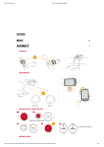
Lien public mis à jour
Le lien public vers votre chat a été mis à jour.
Caractéristiques clés
- Écran couleur
- GPS intégré
- Autonomie longue durée
- Navigation
- Connectivité Bluetooth et ANT+
- Compatibilité avec les capteurs externes
- Fonction de suivi des statistiques
- Fonction de suivi de l'altitude
- Fonction de suivi du rythme cardiaque
- Fonction de suivi de la vitesse
Questions fréquemment posées
Activez le Bluetooth sur votre smartphone, téléchargez l'application SIGMA RIDE depuis la boutique d'applications correspondante, sélectionnez Connexion > Smartphone sur le Rox 4.0. Scannez le code QR affiché avec l'application SIGMA RIDE et suivez les instructions de l'application.
Assurez-vous que le capteur est activé et à portée radio (environ 10 m au maximum). Sélectionnez Connexion > Capteurs > Rechercher de nouveaux capteurs. Une liste des capteurs trouvés apparaîtra. Sélectionnez le capteur souhaité et appuyez sur le bouton START pour coupler.
Connectez le Rox 4.0 à l'application SIGMA RIDE. Sélectionnez Définir les vues d'entraînement dans l'application. Cliquez sur le champ approprié et attribuez une valeur pour personnaliser vos vues d'entraînement.
